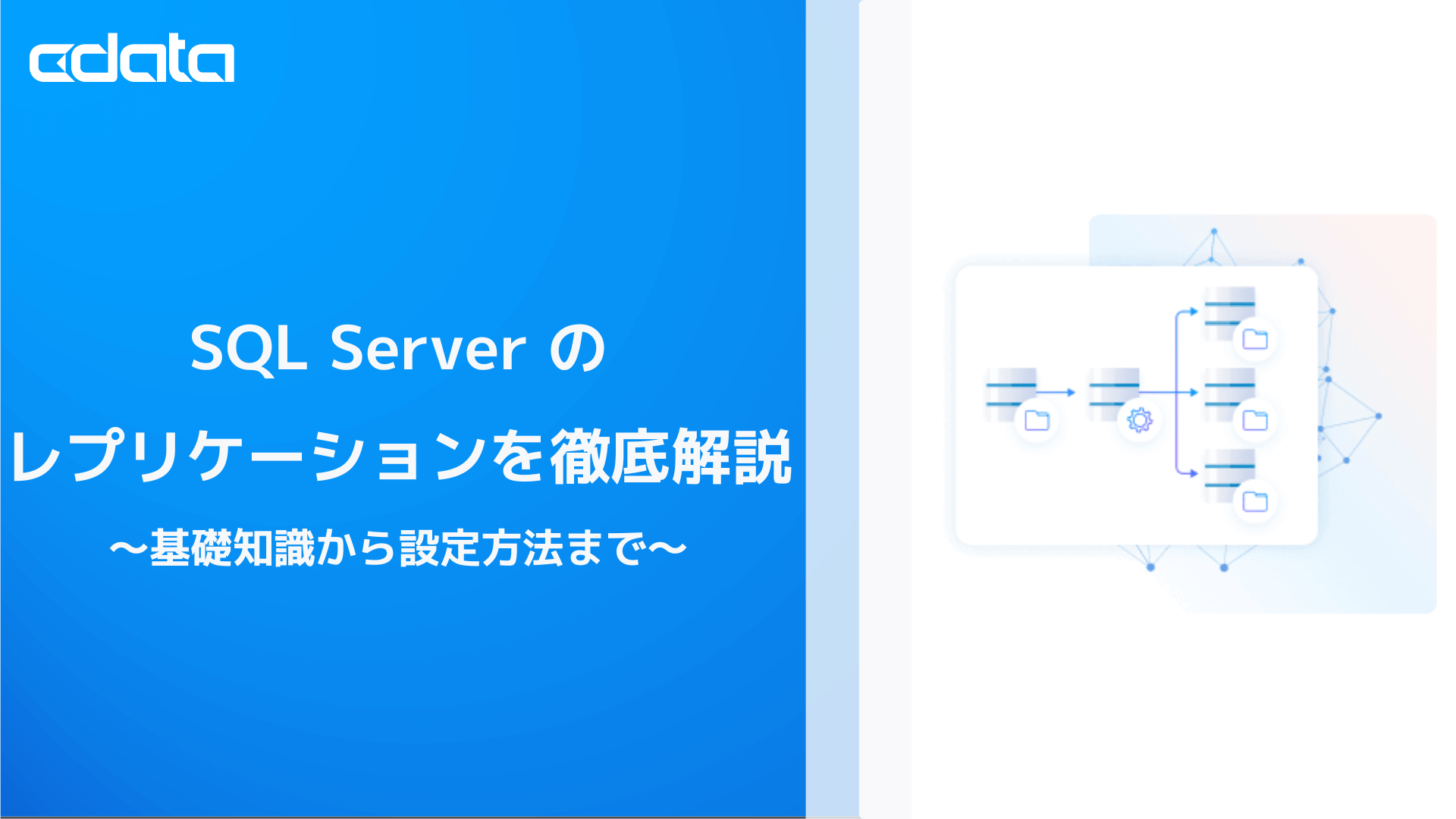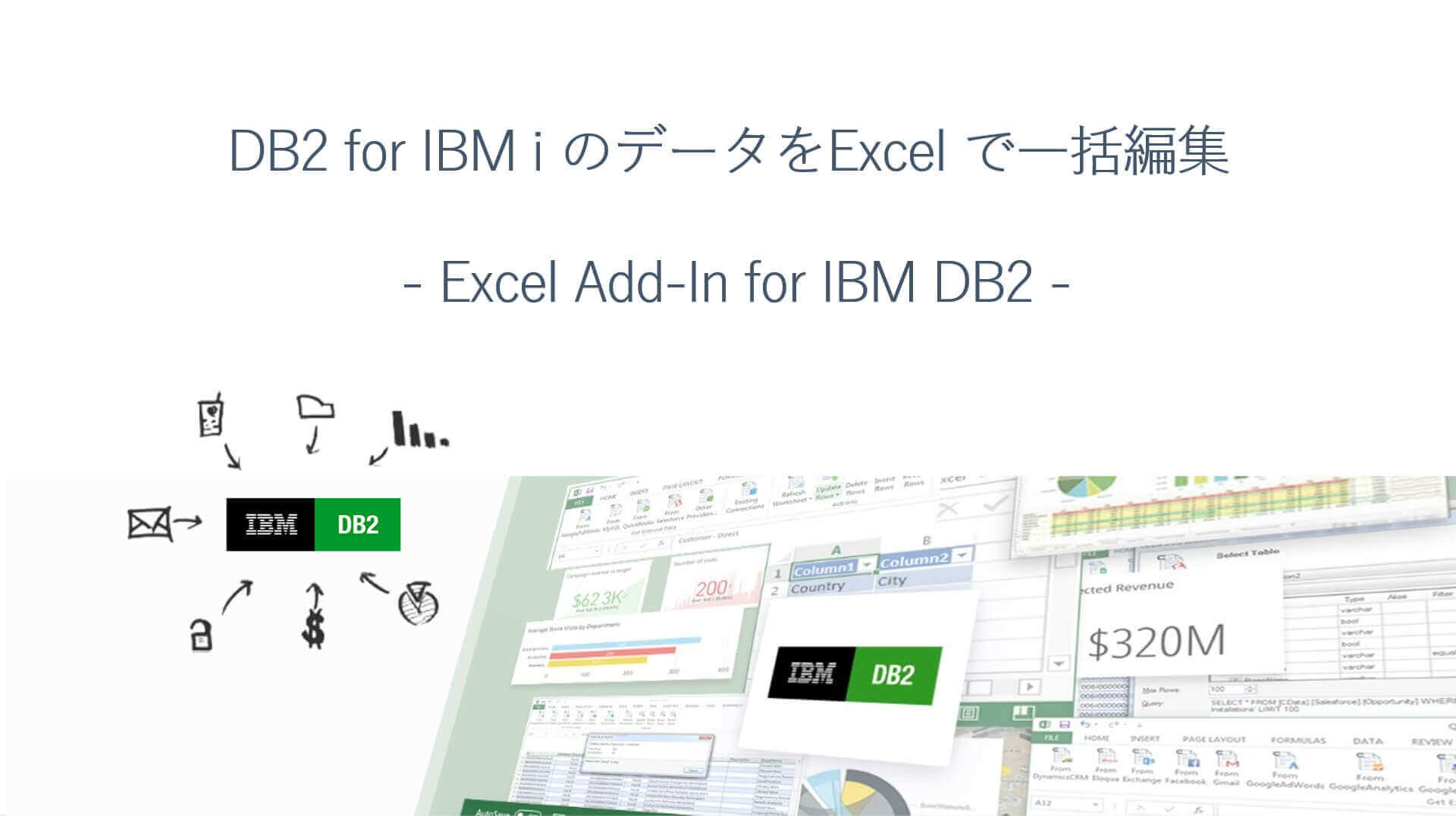ノーコードでクラウド上のデータとの連携を実現。
詳細はこちら →CData Software Japan - ナレッジベース
Latest Articles
- MySQL のデータをノーコードでREST API として公開する方法:CData API Server
- CData Sync AMI をAmazon Web Services(AWS)で起動
- Connect Cloud Guide: Derived Views, Saved Queries, and Custom Reports
- Connect Cloud Guide: SSO (Single Sign-On) and User-Defined Credentials
- Connect Cloud クイックスタート
- Shopify APIのバージョンアップに伴う弊社製品の対応について
Latest KB Entries
- DBAmp: Serial Number Expiration Date Shows 1999 or Expired
- CData Drivers のライセンスについて
- Spring4Shell に関する概要
- Update Required: HubSpot Connectivity
- CData Sync で差分更新を設定
- Apache Log4j2 Overview
ODBC Drivers
- [ article ] PyCharm でCData Software ODBC Driver を使ってRedis に接続
- [ article ] MicroStrategy Web でMicrosoft Planner ODBC Driver ...
- [ article ] MarkLogic データをR で分析
- [ article ] PHP でMySQL からTaxJar データにアクセス
JDBC Drivers
- [ article ] Outreach.io データをYellowfin に連携してビジュアライズ
- [ article ] Office 365 データをSisense でビジュアライズ
- [ article ] Pentaho Report Designer にWorkday データに連携して分析
- [ article ] Pentaho Report Designer にGoogle Analytics ...
SSIS Components
- [ article ] SSIS を使ってCertinia データをSQL Server にインポート
- [ article ] SSIS を使ってSharePoint データをSQL Server にインポート
- [ article ] SSIS を使ってSugar CRM データをSQL Server にインポート
- [ article ] Avalara AvaTax をSSIS 経由でSQL サーバーにバックアップする
ADO.NET Providers
- [ article ] Visual Studio でチャートコントロールと MarkLogic をデータバインド
- [ article ] ADO.NET 経由でTIBCO Spotfire でZoho CRM ...
- [ article ] SAP Netweaver Gateway データをDevExpress Data Grid ...
- [ article ] Entity Framework 6 からGoogle Contacts データに連携
Excel Add-Ins
- [ article ] CDATAQUERY 関数を使って、Excel スプレッドシートにDynamics 365 ...
- [ article ] DbVisualizer で SharePoint Excel Services ...
- [ article ] Jetty コネクションプールからExcel Online データに連携。
- [ article ] Microsoft Power Query からAsana データに連携してExcel から利用
API Server
- [ article ] Servoy でOData に接続されたWeb アプリを構築
- [ article ] PowerShell からOData データに接続してデータの更新・挿入・削除を実行する方法
- [ article ] ローコードアプリ開発プラットフォームRetool でExcel 連携アプリを作成
- [ article ] Apache Airflow でOData データに連携したワークフローを作る
Data Sync
- [ article ] KARTE Datahub からZuora にある顧客情報をCData Sync 経由で利用する方法
- [ article ] Amazon Redshift へのeBay Analytics データのETL/ELT ...
- [ article ] Amazon Redshift へのMonday.com データのETL/ELT ...
- [ article ] ローカルCSV ファイルへのShipStation データのETL/ELT ...
Windows PowerShell
- [ article ] PowerShell からFacebook Ads ...
- [ article ] PowerShell からSalesforce Pardot ...
- [ article ] e-Sales Manager データをPowerShell script でSQL Server ...
- [ article ] Epicor Kinetic データをPowerShell でMySQL にレプリケーションする方法
FireDAC Components
- [ article ] Delphi のFTP データへのデータバインドコントロール
- [ article ] Delphi のGoogle Sheets データへのデータバインドコントロール
- [ article ] Delphi のMariaDB データへのデータバインドコントロール
- [ article ] Delphi のZuora データへのデータバインドコントロール